效果图

1.新建一个名称为“可爱的甲壳虫”、宽440像素、高320像素,分辨率为300像素/英寸、模式为RGB颜色、背景内容为白色的文档。
2.在“图层面板”上新建一层并改名为“头部”,然后在“工具栏”中选择“自定义形状”工具,然后在上方的“形状选项栏”中的“形状”选项中选择“Sign4”形状,在新建的“头部”图层上绘制合适大小的图像。

3.在“路径”面板中单击下方从左向右数第三个按钮“将路径转化为选区”,然后设置前景色为“白色”,背景色为“黑色”,再从“工具栏”中选择“渐变工具”,在上方的选项栏中选择“径向渐变”从选区的中心向外拉,给选区添加渐变。

4.投影:不透明度为28%,角度为90,其余默认;描边:大小为1像素,位置在外部,不透明度为26%,填充类型为颜色,描边颜色为黑色。内阴影:不透明度为59%,距离为3,大小为3,双击“品质”中的等高线进行编辑。

5.选择菜单里的“图像”→“调整”→“曲线”(快捷键为Ctrl M)调整形状.
6.选择菜单里的 “图像”→“调整”→“亮度/对比度”,亮度值为6,对比度值为11。
7.按下Ctrl D取消选区,然后选择菜单里的 “图像”→“调整”→“色相/饱合度”,为甲壳虫的脑袋进行上色,此处选择“着色”选项后,设置色相为324,饱合度为74,明度为 10。
8.在“图层面板”新建一层并改名为“眼睛”,在合适的位置利用工具栏中的“椭圆选区工具绘制一个椭圆,再利用渐变(上文设置)进行填充,按下Ctrl D取消选择,在“工具栏”中选择移动工具,按下Shift Ctrl Alt拖动渐变椭圆副本到头部的另一侧(Shift可保证平行移动〕,选择“眼睛副本”层,按下Ctrl T,然后在眼睛上单击右键选择菜单中的“水平翻转”副本层水平翻转,然后将“眼睛副本”层与“眼睛”层合并。
9.选择菜单里的“图像”→“调整”→“曲线”(快捷键为Ctrl M)调整形状,然后再“图层面板”里为此图层“添加图层样式”。内阴影:不透明度为28%,距离2像素,大小4像素,其余默认;描边:大小1像素,位置在外部,不透明度为68%,颜色为黑色。

10.按下Ctrl D取消选区,然后选择菜单里的 “图像”→“调整”→“色相/饱合度”,在这里为这个甲壳虫的眼睛进行上色,此处选择“着色”选项后,设置色相为52,饱合度为91,明度为 27。
11.新建一个5×5像素大小,背景透明的文档。用黑色作为前景色,按下Ctrl A选择全部图像,在菜单中选择“编辑”→“描边”,设置大小为1像素,位置在内。按下Ctrl D取消选择,在菜单选择“图像”→“图像大小”,将图像改为3×3像素,再选择“编辑”→“自定义图案”将现在的图像定义为图案。
12.回到刚才的图像中,在“眼睛”上新建一层,命名为“复眼”,按下Ctrl键单击“眼睛”层载入那层的选区,然后选择“工具栏”中的“油漆桶”工具,在填充类型中选择图案,用刚才定义的图案来填充选区后,再按Ctrl D取消选择,在图层面板中将图层的混和模式改为“叠加”,把不透明度降低到60%
13.再“复眼”层上新建一层,用“椭圆选区”工具绘制眼仁,用“吸管”吸取眼睛的颜色,再用径向渐变进行填充并复制到另一个眼球上。
14.再新建一层,用椭圆选区工具绘制一个椭圆,并进行渐变填充。

15.在“眼睛”层下新建一层,命名为“眼框”,载入“眼睛”层的选区,选择菜单里的 “选择”→“修改”→“扩展”,扩展量为2像素,将前景/背景色面板恢复成默认值,用线性渐变从上至下填充选区,按下Ctrl D取消选择。
16.再新建一层,再次载入“眼睛”层的选区,填充白色,取消选择后将图层向上移动几下,然后用橡皮工具擦除一部分,让眼睛更突出。

17.在工具栏中选择“椭圆选区”工具,绘制一个椭圆,然后按下Alt键再绘制一个小点的圆与这个圆相交错,利用选区相减功能形成一个半月形的选区。在最上方的层上殖民地新建一层取名为“触须”,用黑色填充选区,取消选区后用椭圆选区工具选中多余的下方删除,再选择一个柔化笔刷修改触角尖端。最后将触角旋转一定角度,放置在合适位置上。

18.单击“触须“层载入这一层的区域,收缩选择范围,选择菜单里的 “选择”→“修改”→“收缩”,收缩量为2像素,再选择“选择”→“羽化”选项,设置羽化半径为2像素,填充白色;再次进行收缩和羽化,各为1像素,再次填充白色就可以了。

19.选择喷笔工具,再选择一个和触须直径差不多的笔头,设置好硬度,用黑色在触须根部点一下;再选择一个稍大一点的柔化笔刷,在触须层下新建一层,用白色在触须根部点一下,合并这二层。
20.选择菜单里的“图像”→“调整”→“曲线”选项,将触须的颜色进行改变,设置成为同头部相同的颜色。

21.最后添加甲壳虫身子和腿即可。





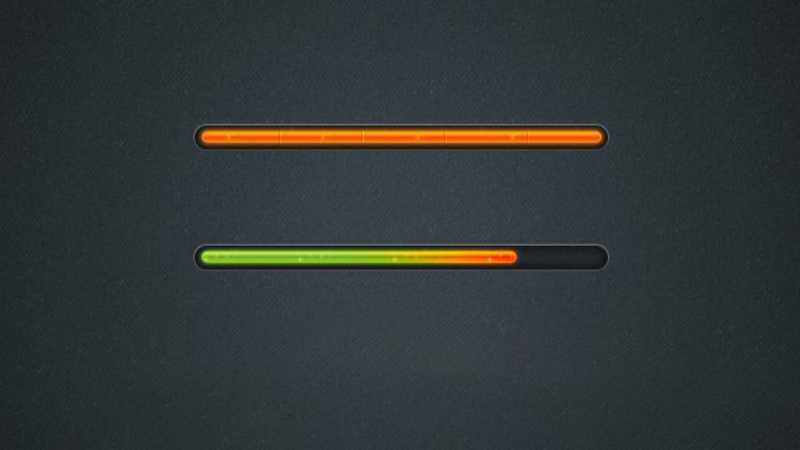



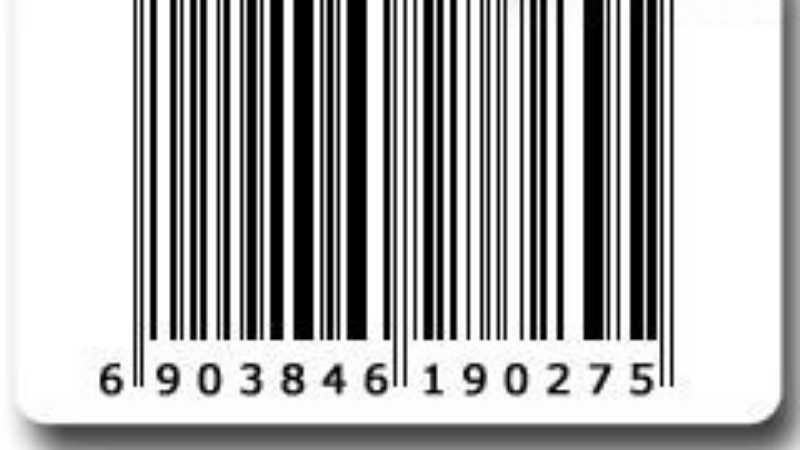

全部回复
